模型内直接按比例套图
返回模型内直接按比例套图
CAD是一个为了更快实现绘图目标提高我们工作效率的工具,使用的方法也没有好与坏之分,使用的目的也是满足绘制图形的需求,达到绘图工作的目的,下面也有很多关于模型内如何直接按比例套图这个问题的方法,那么我们就此分析一下:
国内设计单位较为常用的做法,根据之前对于“比例”的解释,小编在题目中所提出的所谓“绘图比例”与“图框比例”并不是客观存在的,而是采用了本方案的出图方法而产生的CAD操作衍生问题,“打印比例”则又属于CAD在将图形转换至纸张时的一个参数,要解释这几个比例首先就必须了解,那我们来了解一下具体的出图步骤吧!
1、按照所谓“绘图比例”绘制图形:
这里所说的“绘图比例”相当于是“在CAD里的一段线段,它的长度与实际表示的长度的比值”,这里我们的建议时,在一开始绘制图形时候必须严格按1:1绘制图形。
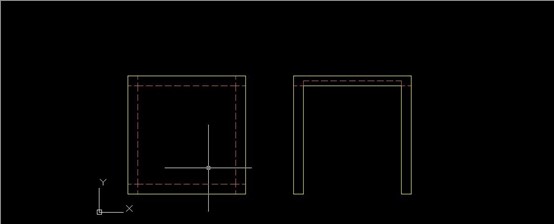
按1:1的好处,即使我们的绘图比例并不是需要1:1,使用者在绘图就不需要根据绘图比例在绘制每一根线的时候再进行复杂的换算,可以直接在完成后使用SCALE命令进行图形整体的调整;当然还有另一个有时就是,当其他协作方打开DWG图纸时,可以直接利用CAD的“查询”功能就可以直接快速的查到相关的信息,就譬如这个线段的长度,面积,体积,也不用再复杂地根据比例进行换算。
2、按照1:1制作图框,可以通过SCALE命令放大N倍,直到图框把图形都包围起来,记录下N,这时候的比例就是我们平时看到的的“图框比例”,可以看到如下图所示比例为1:5。
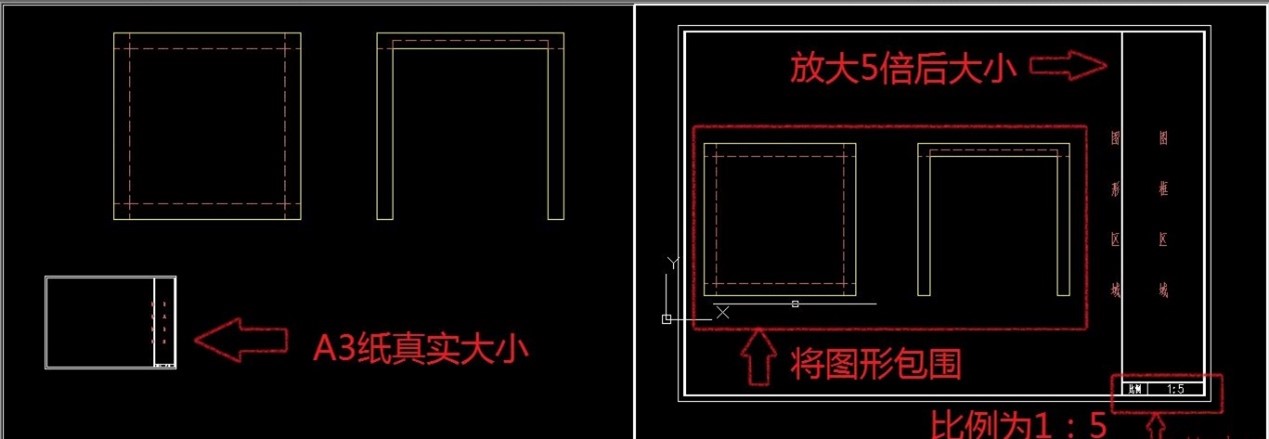
3、按照所我们已经确定好的的比例、定义标注(即字体的大小、标注数字大小、标注线的长度、标注箭头的大小等比例参数),并在图纸中添加所需信息。
4、在菜单栏中点击“文件”→“打印”,如下图所示设置打印参数,打印比例为5,并在“打印范围”中选择“窗口”,图纸区域选择“居中打印”。“打印比例”可定义为:CAD将电子图纸转通过比例缩放打印到纸张上,在CAD中绘制的线段是100mm,使用1:1的打印比例打印,测量到的数据也会是100mm;但打印的比例是1:10的时候,长度就会是10mm。
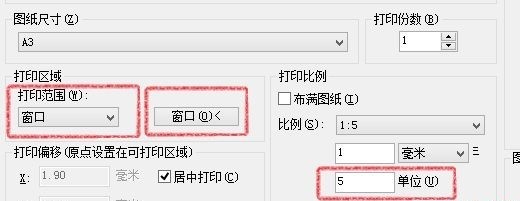
5、完成点击“确认”就可以进行打印
推荐阅读:CAD如何绘制与两个圆同时相切的圆
推荐阅读:在CAD中怎样自定义坐标原点



























